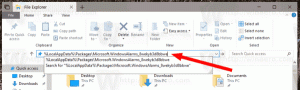Abilita la modalità Reader in Mozilla Firefox
Firefox Nightly per Windows ora presenta una nuova modalità Reader, che potrebbe essere familiare agli utenti di Firefox di dispositivi mobili. Quando abilitato, elimina gli elementi non necessari dalla pagina Web aperta, ridispone il testo e lo trasforma in a documento di testo dall'aspetto più pulito senza pubblicità, menu e script, in modo che l'utente possa concentrarsi sulla lettura del contenuto del testo. Firefox esegue anche il rendering del testo sulla pagina con un nuovo carattere e formattazione in modalità Reader. Al momento in cui scriviamo, la modalità Reader non è disponibile nella versione stabile di Firefox, ma può essere abilitata in Firefox Nightly. Ecco come.
Annuncio
Potrebbe essere necessario scaricare Firefox Nightly. Per ottenerlo, usa il seguente link:
Build notturne di Firefox
Inoltre, dai un'occhiata a questo articolo Passa al volo tra i temi scuri e chiari in Firefox Nightly se è necessario avviare Firefox Nightly contemporaneamente alla versione stabile di Firefox.
Dopo averlo installato, procedi come segue:
- Esegui Firefox Nightly, apri una nuova scheda e inserisci il seguente testo nella barra degli indirizzi:
su: config
Conferma che starai attento se ti viene visualizzato un messaggio di avviso.

- Immettere il seguente testo nella casella del filtro:
reader.parse-on-load.enabled

- Vedrai il parametro reader.parse-on-load.enabled. Impostalo su vero.
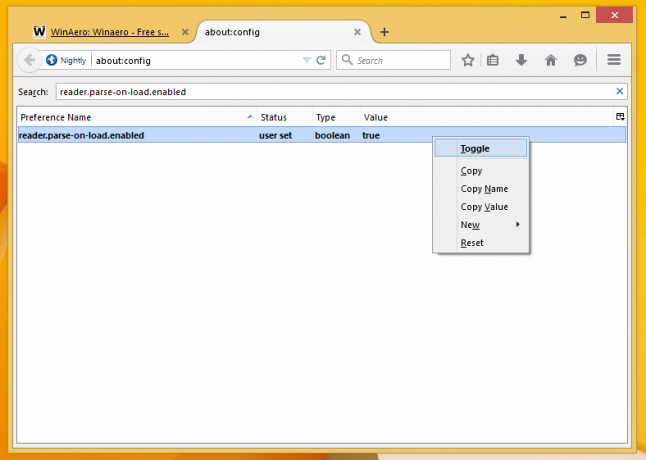
- Riavvia Firefox ogni notte.
Hai appena abilitato la modalità Lettore. Controlliamolo.
Apri qualsiasi articolo su questo blog e dai un'occhiata alla barra degli indirizzi. Noterai una nuova piccola icona a forma di libro: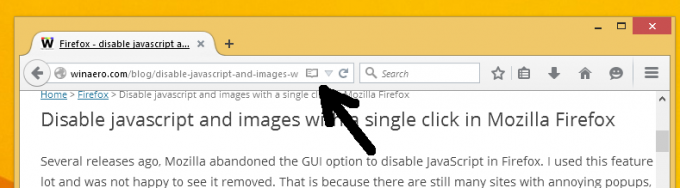
Cliccalo. Il contenuto della pagina sarà simile a questo: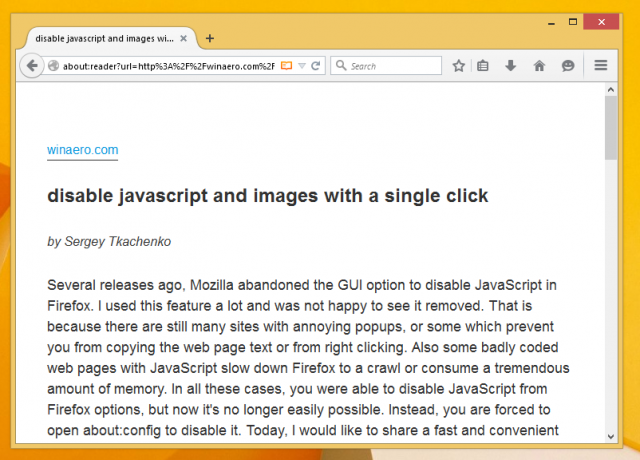
Non dovrebbe rimuovere immagini o altri dati importanti:
Questo è tutto. Per disabilitare la modalità Lettore, impostare il reader.parse-on-load.enabled valore su false e riavviare il browser. In questo momento, la funzione della modalità Reader è un po' difettosa e causa problemi con e10s. Questa è una funzionalità che Firefox per dispositivi mobili aveva prima della versione per PC. Trovo che sia un'ottima idea quando voglio leggere un lungo articolo senza distrazioni.